Huom! Verkkolevyt ovat edelleen käytössä, mutta IT-palvelut suosittelee ensisijaisesti pilvipalveluihin siirtymistä.
Käytössämme on monipuoliset palvelut niin Microsoftin Office 365 -pilvipalvelussa (mm. sähköposti ja kalenteri, OneDrive ja Sharepoint) kuin Google Workspace for Education -pilvipalvelussa (mm. Google Drive, Youtube).
Oman kotihakemiston linkittäminen Windowsissa
Tässä ohjeessa neuvotaan miten linkität henkilökohtaisen verkkohakemistosi hetkellisesti näkymään Windowsin resurssienhallinnassa.
Huom! Ennen jatkamista, varmista, että koneesi on kampuksen verkossa, tai että koneestasi on muodostettu VPN-yhteys kampuksen verkkoon.
1. Avaa ensin Windowsin resurssienhallinta:
Kirjoita Start/Käynnistä-valikon hakukenttään File Explorer tai resurssienhallinta, riippuen käyttöjärjestelmäsi kielestä (vaihtoehtoisesti voit painaa Win-näppäin pohjassa e-painiketta)
2. Klikkaa sitten resurssilistauksessa hiiren kakkospainikkeella kohtaa Tämä tietokone (This PC) ja valitse avautuvasta alasvetovalikosta kohta Map Network Drive… / Yhdistä verkkoasemaan
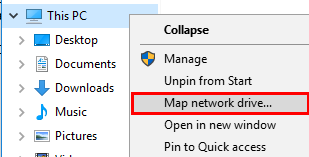
Kuva 1
3. Avautuvassa ikkunassa valitse Drive/Asema-kenttään jokin vapaana oleva levytunnus, esim. U:
4. Kirjoita Folder/Kansio-kenttään linkitettävän levyn polku
- nfstu-palvelimella sijaitseva kotihakemistosi, joka näkyy koulun koneilla K-levynä on mahdollista linkittää kotikoneelle VPN-yhteydessä käyttämällä tätä polkua:
\\nfstu\ktunnus (missä ktunnus on oma käyttäjätunnuksesi)
5. Jos jätät rastin kohtaan Reconnect at sign-in, levylinkki avataan jatkossa aina kun kirjaudut koneelle. (Tietoturvallisin tapa olisi poistaa ruksi tuosta kohdasta, jolloin avaisit verkkolevylinkin vain silloin kun tarvitset sitä. Tällöin esim. ransomware-tyyppisen viruksen iskiessä verkkolevyllä olevat tiedostosi olisivat turvassa, jos verkkolevylinkkiä ei ole; Näin ainakin toistaiseksi (kesäkuussa 2017) – seuraa ransomware-virusten kehitystä, sillä tilanne voi muuttua!)
6. Jos olet kotikoneellasi, laita rasti ruutuun Connect using different credentials -kohtaan, sillä kirjautumistietosi eivät ole samat kotikoneellasi kuin koulun koneilla. Koulun koneella ollessasi, älä laita rastia tähän ruutuun: silloin tarvittava tunnistautuminen onnistuu suoraan, kun tunnistuksessa käytetään Windows-koneelle kirjautuessasi tekemääsi tunnistautumista.)
- HUOM! Älä laita ruksia kohtaan Remember my credentials, sillä et halua salasanaasi tallennettavan koneellesi.
Linkityksen poistaminen
Linkityksen poistaminen tapahtuu resurssienhallinassa valitsemalla verkkolevyn kuvakkeen päällä hiiren kakkospainikkeella avautuvasta pikavalikosta Disconnect-vaihtoehto.
Linkitys poistuu kokonaan myös silloin kun suljet koneen, jos et ole linkittäessäsi jättänyt rastia Reconnect at sign-in -kohtaan. Jos taas olet jättänyt siihen ruksin, linkitys ei avaudu seuraavalla kirjautumiskerralla, mutta koneen avaamisen yhteydessä avautuu ikkuna, jossa kysytään salasanaasi jotta linkitys voitaisiin taas aukaista.